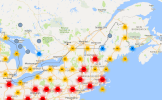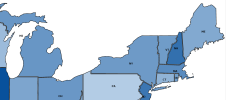Vue de type Carte
La vue Carte est un outil visuel permettant de représenter géographiquement les valeurs en personnalisant le contenu et la présentation des données. Il existe deux type de cartes: la carte avec Google Maps et la carte vectorielle.
Deux champs sont obligatoires pour charger une carte avec Google Maps. Les champs Longitude et Latitude du modèle de données doivent être définis comme un type de données Décimal et être configurés comme un type de colonne Mesure afin qu'ils puissent être liés aux propriétés de Google Map.
Les cartes ne fonctionnent pas avec les champs Pivots. Tous les champs sélectionnés doivent être en Groupes ou en Colonnes.
Chaque carte a ses propres propriétés distinctes qui peuvent être personnalisées.
Lors de l'enregistrement d'une carte, la position actuelle et le niveau de zoom sont enregistrés comme position d'ouverture.
Carte avec Google Maps
La vue de type Carte utilise Google Maps et requiert un accès à Internet. Si vous prévoyez de planifier une carte par la distribution, assurez-vous que le serveur de SEI ait un accès en ligne à Google Maps.
| Propriété de carte avec Google Maps | Description |
|---|---|
|
Général |
|
|
Quel champ définit la latitude |
Pour sélectionner le Champ du Modèle de Données avec les informations de Latitude. |
|
Quel champ définit la longitude |
Pour sélectionner le Champ du Modèle de Données avec les informations de Longitude. |
|
Type de carte |
Pour choisir un type de carte disponible sur Google API (Feuille de route, Satellite, Hybride ou Terrain). |
|
Clusters |
Pour rassembler ou non les marqueurs en Clusters pour éviter le chevauchement des points de données agglomérés. |
|
Heat Map |
Pour activer en Heat Map au lieu d'un marqueur. Lorsqu'elle est activée, une nouvelle section Propriétés Heat Map apparaît, nécessitant les valeurs d'un Champ pour ajouter une Pondération aux points de données Heat Map. |
|
Afficher les contrôles de forage |
Pour afficher ou masquer les contrôles de Forage de la carte. |
|
Inverser les données |
Pour l'affichage, il peut être utile d'inverser les valeurs positives et négatives. |
|
Thème |
|
| Sélectionner un thème | Sélectionnez un thème dans la liste déroulante. |
|
Options des couleurs |
|
|
Couleur du paysage visible |
Pour changer la couleur par défaut de la carte pour les terres par la couleur choisie. |
|
Couleur du paysage |
Pour choisir une couleur pour le terrain. |
|
Couleur de l'eau visible |
Pour changer la couleur de l'eau par défaut. |
|
Couleur de l'eau |
Pour choisir une couleur pour l'eau. |
|
Couleur de la route visible |
Pour changer la couleur par défaut de la carte. |
|
Couleur de la route |
Pour choisir une couleur pour les routes. |
|
Couleur de marqueur |
|
|
Icône Type |
L'icône Type peut être simplement basé sur des valeurs ou sur un champ de couleur. |
|
Icône Simple |
Sélectionnez le style de l'icône dans la liste déroulante. |
|
Taille des marqueurs |
|
|
Champ taille |
Sélectionnez le champ dans la liste déroulante. |
|
Info fenêtre |
|
|
Ligne d'information 1-5 |
Jusqu'à 5 lignes d'informations peuvent être affichées sur les marqueurs. Associez les lignes aux champs souhaités pour afficher ces informations. |
|
Rafraîchir automatiquement |
|
| Activé | Lorsque vous activez cette option, sélectionnez le temps de rafraîchissement (en secondes). |
|
Groupes |
|
|
|
Les options de groupe sont similaires à celles de la feuille de calcul. |
Carte vectorielle
Une carte vectorielle ne nécessite pas d'accès à Internet.
Il y a des options en bas de la carte pour permettre le déplacement et le zoom.
| Propriété de carte vectorielle | Description |
|---|---|
|
Général |
|
|
Couleur de fond de la carte |
Pour sélectionner une couleur pour l'arrière-plan de la carte. |
|
Couleur de l'étiquette de la région |
Pour sélectionner une couleur pour les étiquettes des régions. |
|
Couleur de la région à faible échelle |
Pour choisir une couleur pour l'extrémité inférieure de l'échelle (L'échelle est automatiquement calculée entre deux couleurs, toutes les couleurs.) |
|
Couleur de la région à grande échelle |
Pour choisir une couleur pour l'extrémité supérieure de l'échelle. |
|
Afficher les étiquettes de région |
Pour afficher ou masquer les étiquettes des régions de la carte. |
|
Afficher la légende |
Pour afficher ou masquer la légende, qui est dans l'échelle des couleurs. |
|
Champ Pays ou Région |
Pour sélectionner le champ définissant les Pays (dans une vue continentale) ou les Régions (Région ou Comté ou Province ou District) dans une vue de pays. |
|
Couleur de la région basée sur |
Pour choisir le champ qui alimente les données sur lesquelles la vue sera basée. |
|
Inverser les données |
Pour l'affichage, il peut être utile d'inverser les valeurs positives et négatives. |
|
Thème |
|
| Sélectionner un thème | Sélectionnez un thème dans la liste déroulante. |
|
Détails régionaux |
|
|
Détail de la région au champ 1-5 |
Jusqu'à 5 détails de région peuvent être affichées pour les champs. Sélectionnez les champs souhaités pour afficher ces informations. |
|
Rafraîchir automatiquement |
|
| Activé | Lorsque vous activez cette option, sélectionnez le temps de rafraîchissement (en secondes). |